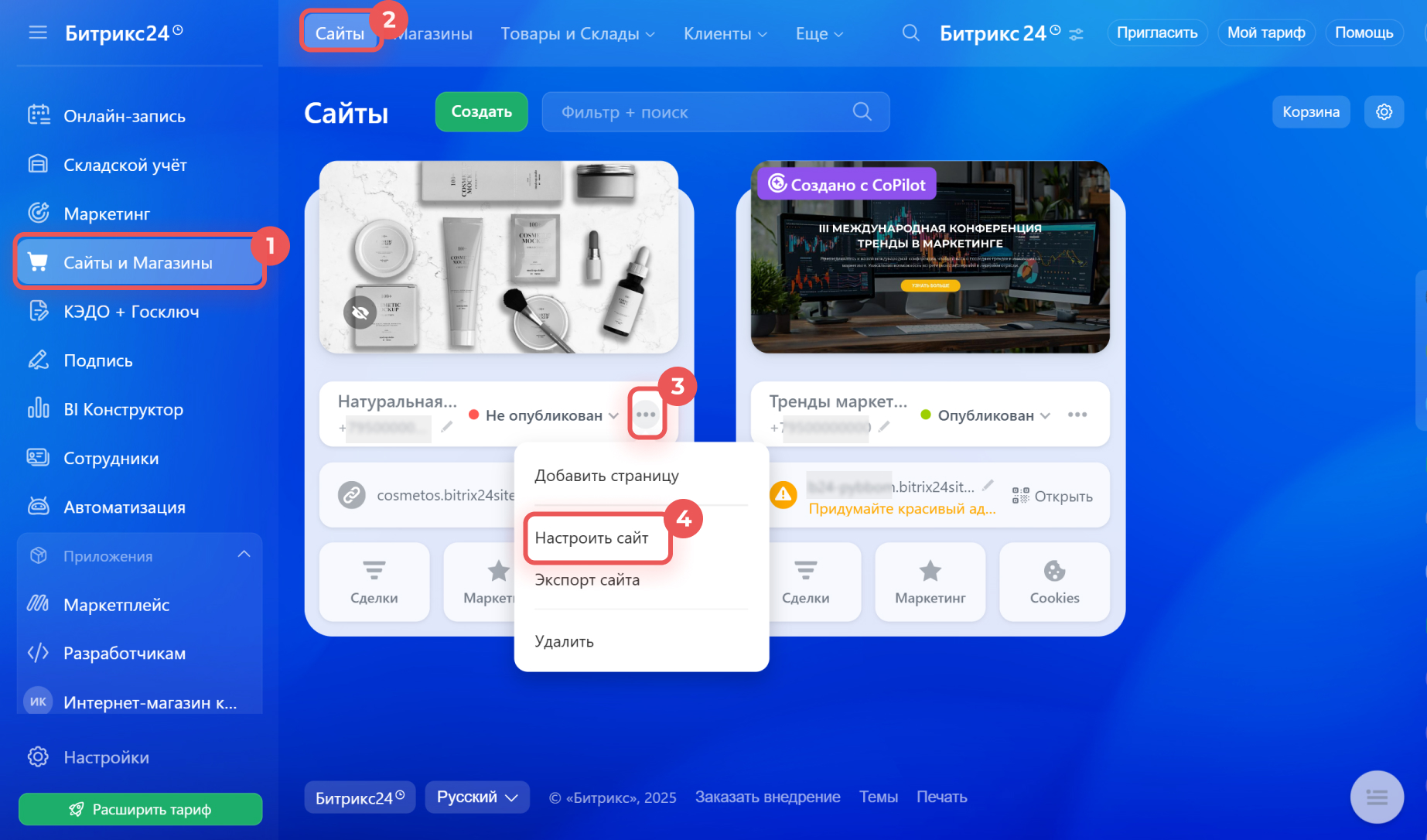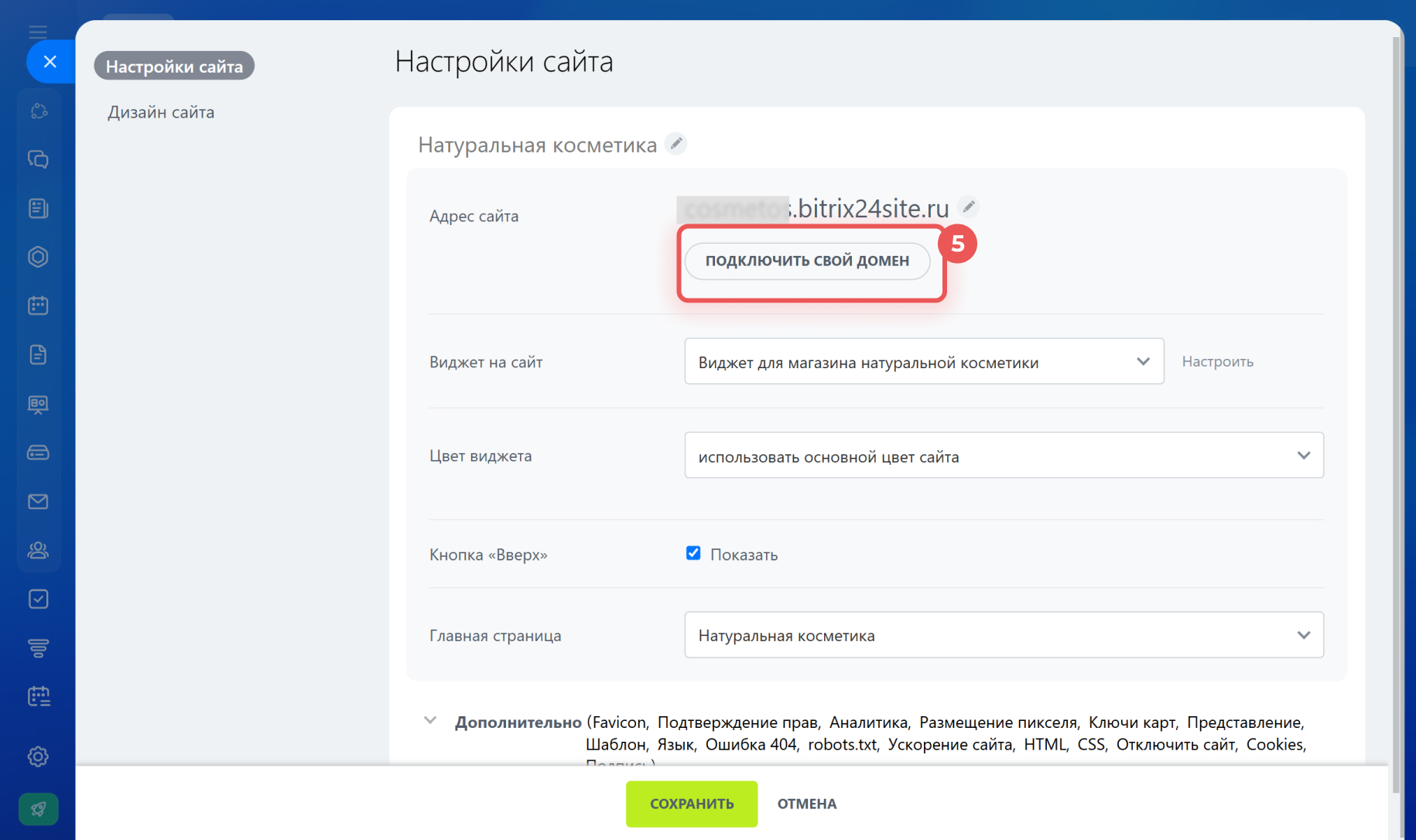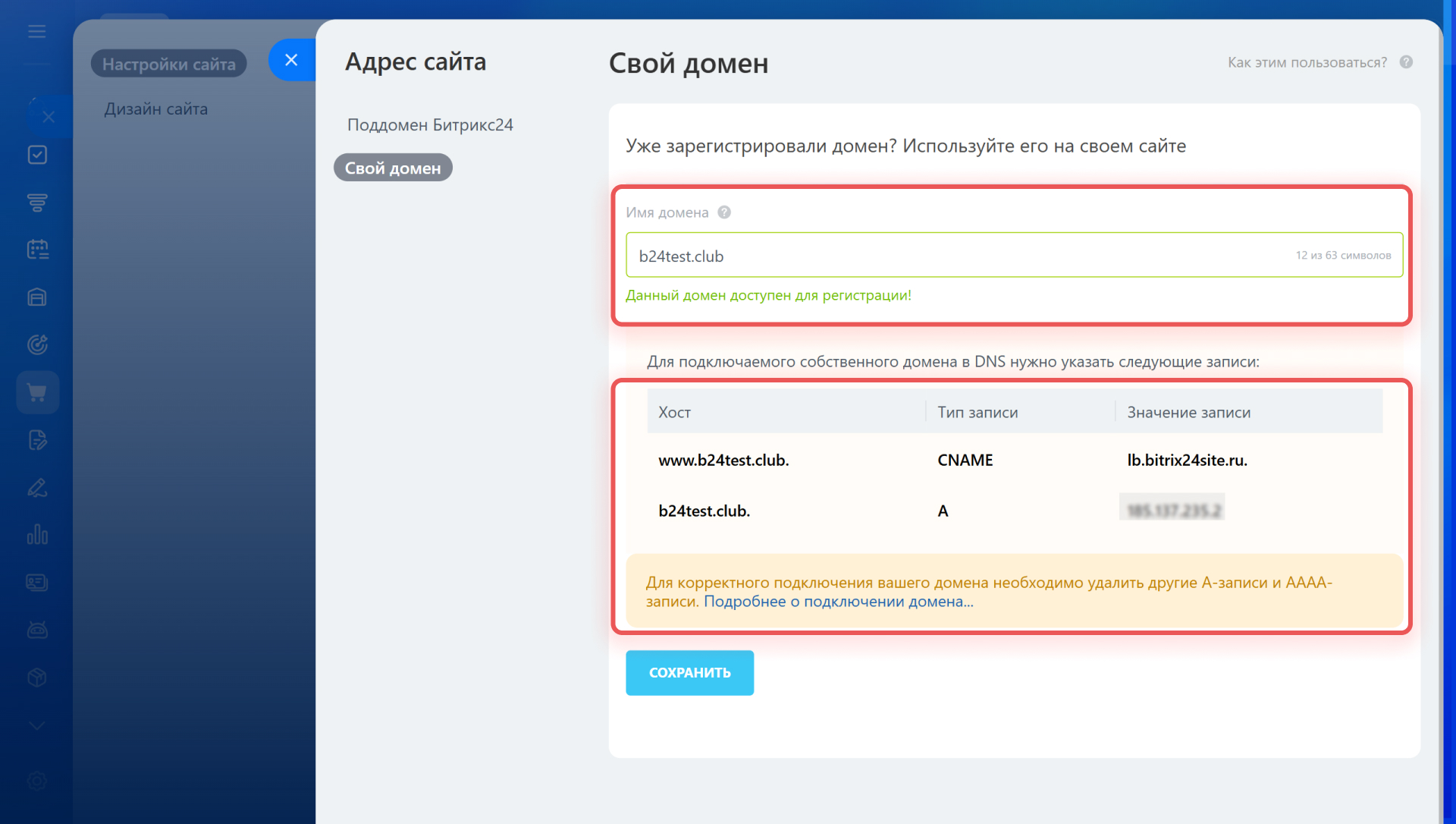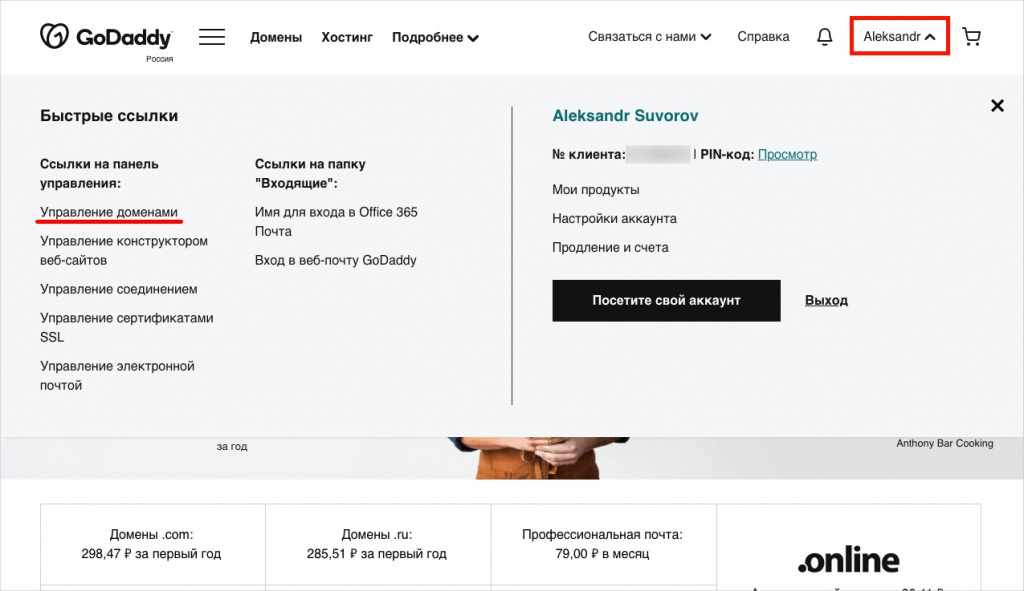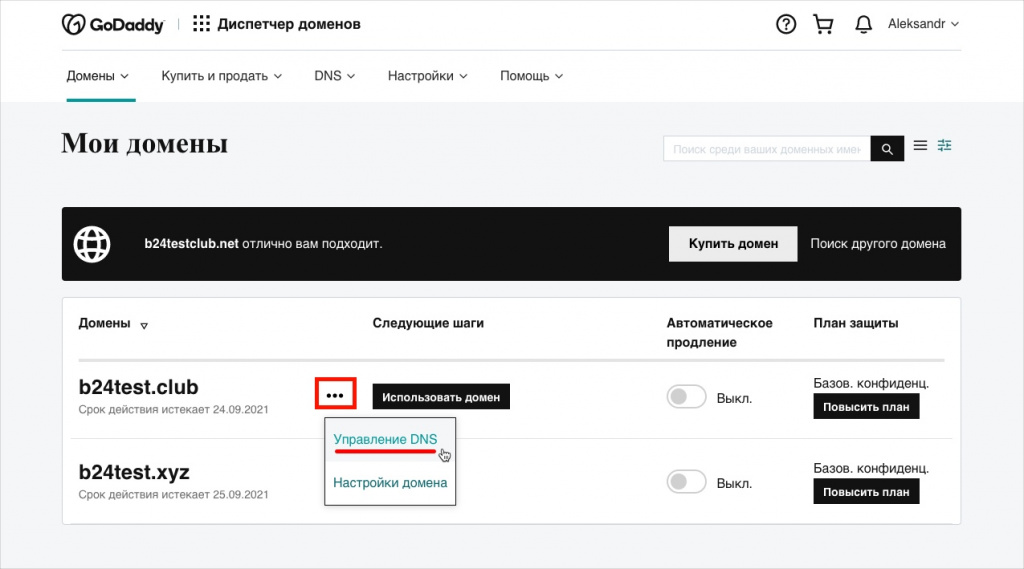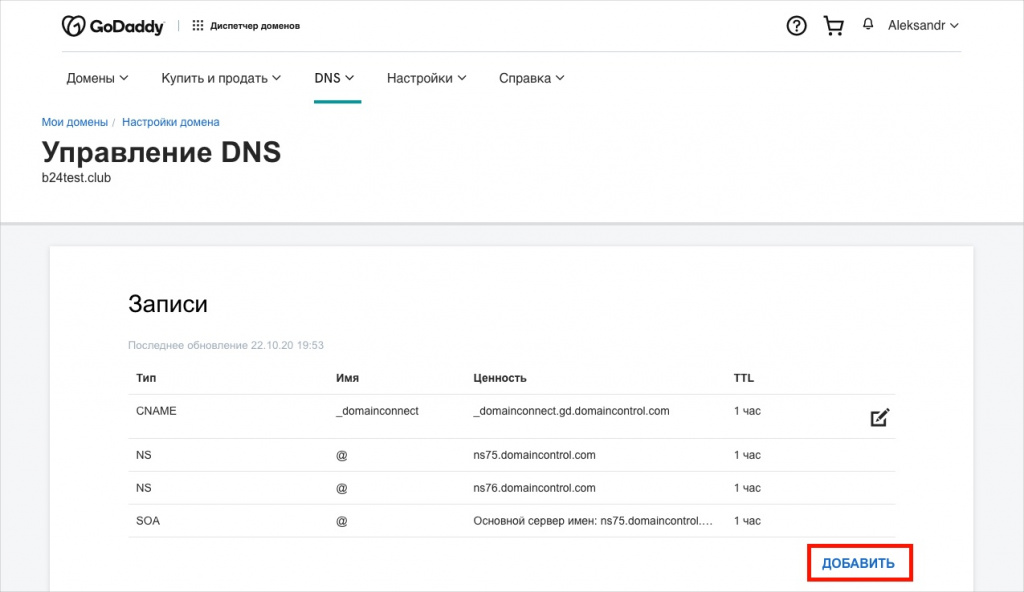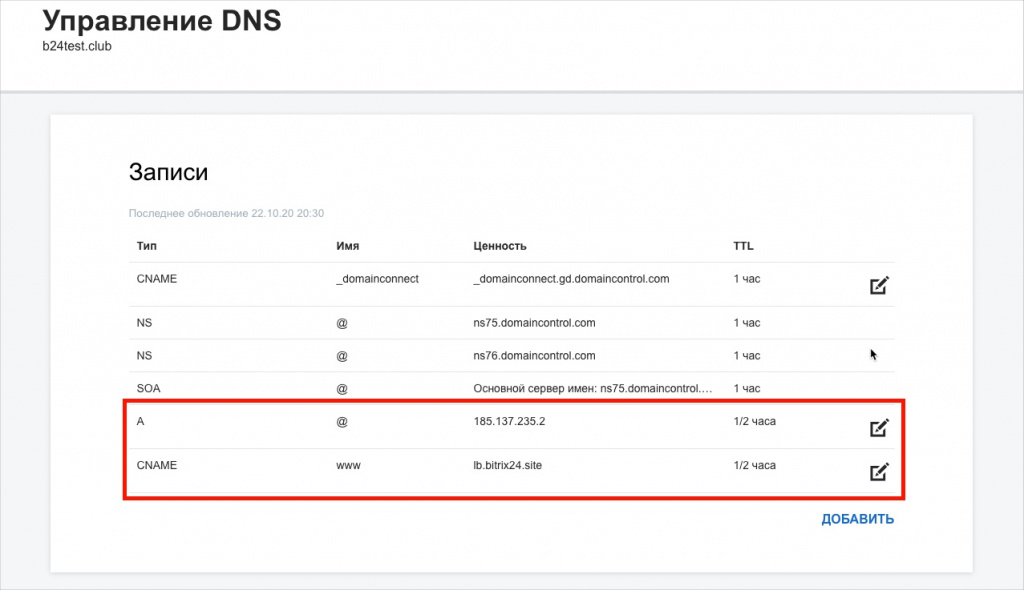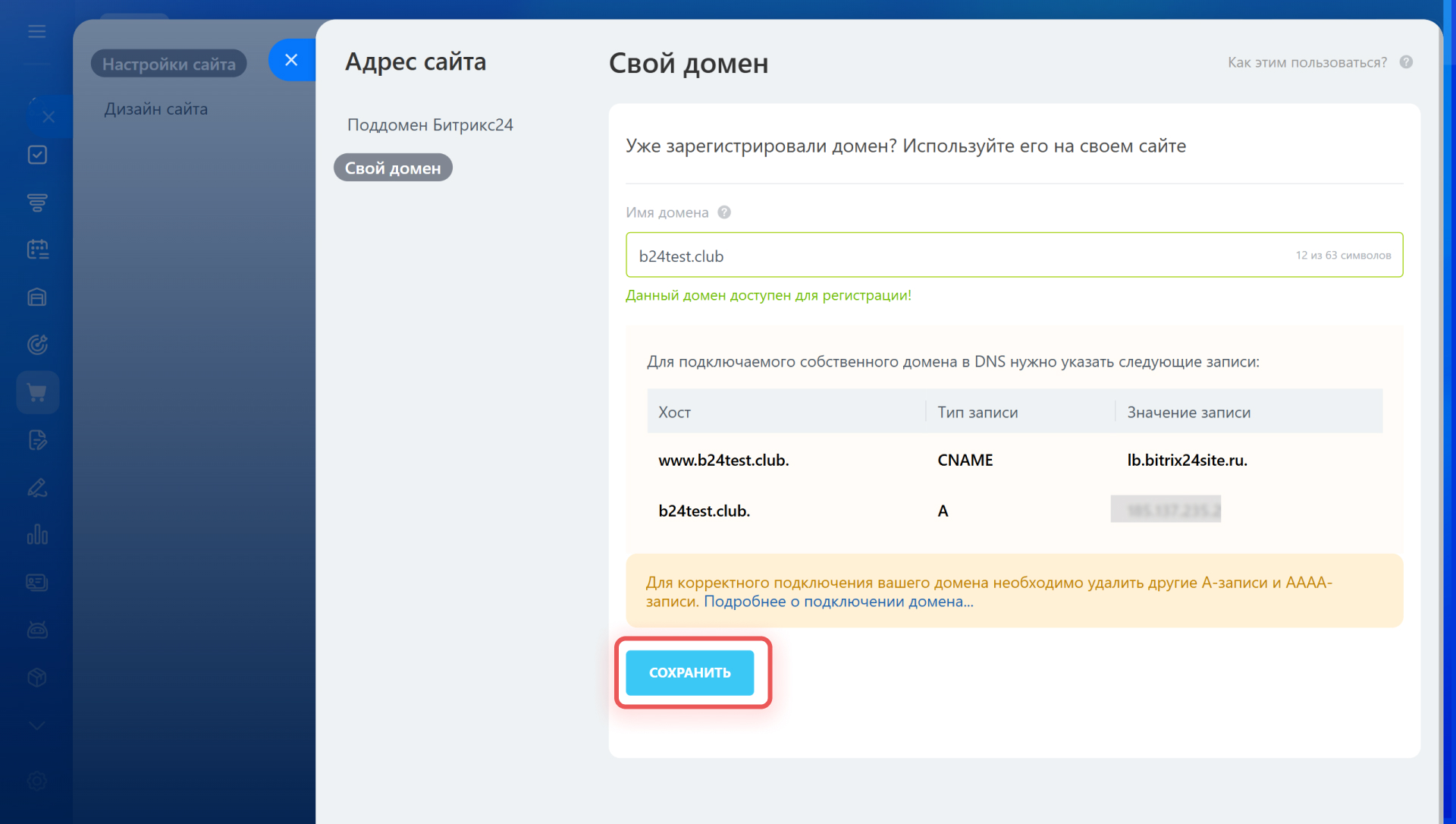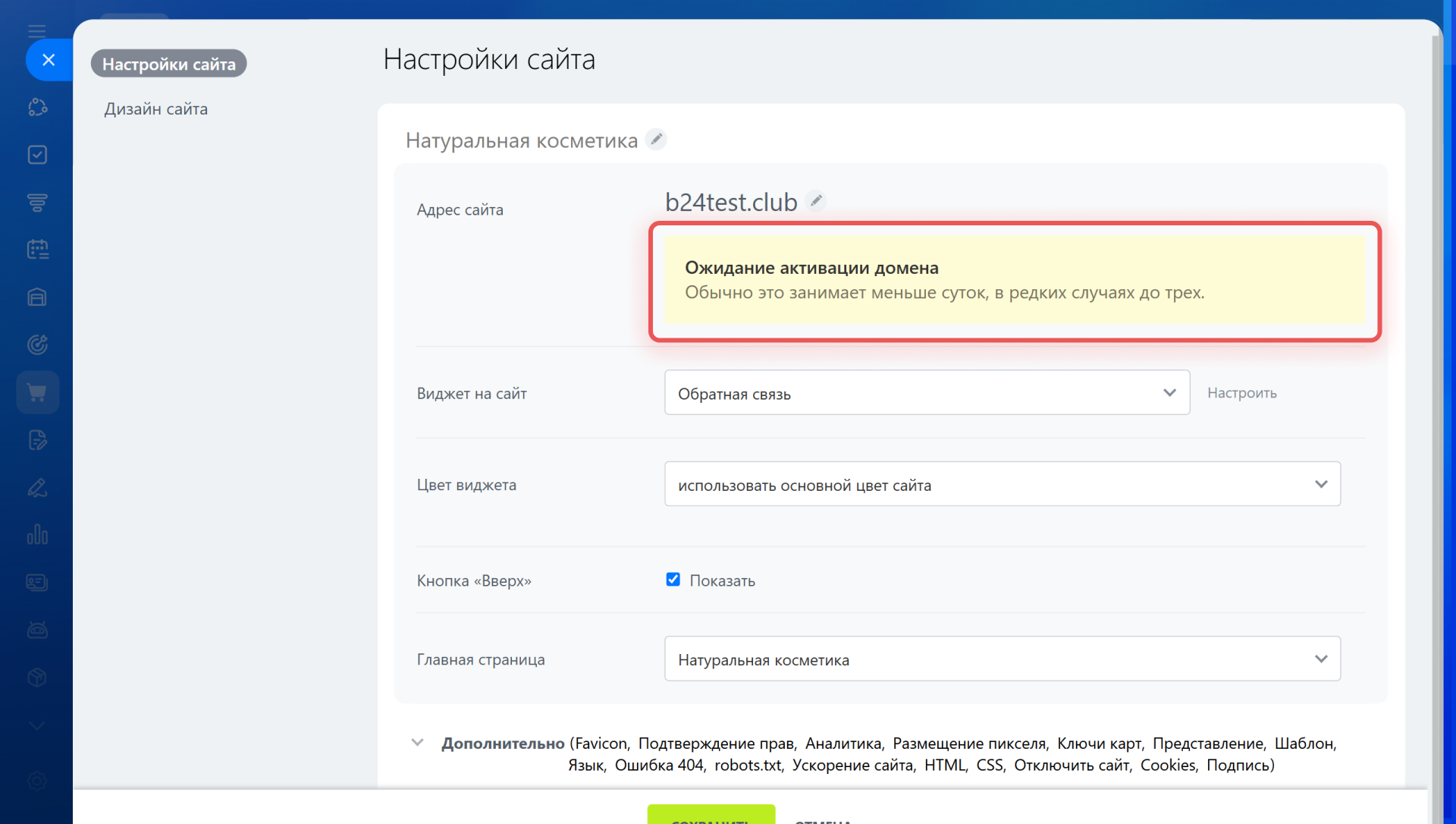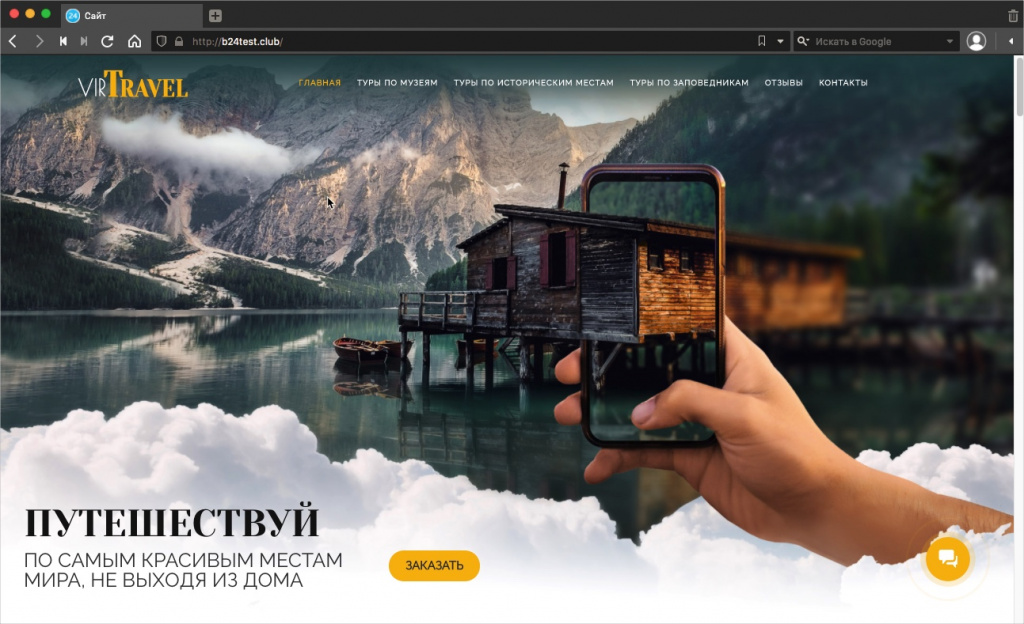Рассмотрим подключение к сайту или магазину Битрикс24 своего домена, делегированного на сервера GoDaddy.
1. Перейдите в настройки сайта Битрикс24 и нажмите Подключить свой домен.
2. Укажите ваш адрес в поле Имя домена без http, https, www. Далее будет указано, какие записи нужно внести в DNS со стороны GoDaddy:
3. Авторизуйтесь на сайте GoDaddy и перейдите в раздел Управление доменами:
4. В разделе Мои домены у нужного домена нажмите кнопку меню и выберите Управление DNS:
5. Добавление А и CNAME записей производится с помощью кнопки Добавить:
Что вводить в поля Хост, Указывает на и TTL в панели GoDaddy в зависимости от типа домена:
| Ваш домен | Тип записи | Хост | Указывает на | TTL |
|---|---|---|---|---|
| mysite.ru |
A CNAME |
@ www |
XXX.XXX.XXX.XXX lb.bitrix24.site.ru. |
1/2 часа 1/2 часа |
| landing.mysite.ru | CNAME | landing | lb.bitrix24.site.ru. | 1/2 часа |
| newsite.portal.mysite.ru | CNAME | newsite.portal | lb.bitrix24.site.ru. | 1/2 часа |
XXX.XXX.XXX.XXX – ip-адрес, который нужно взять в окне подключения домена в Битрикс24.
lb.bitrix24.site.ru. Для вступления в силу изменений в ресурсных записях DNS может потребоваться до 48 часов.6. Все готово, ресурсные записи внесены:
7. Не забудьте сохранить настройки подключения домена в Битрикс24:
После всех настроек полноценный переход на новый домен происходит не сразу. Задержка вызвана тем, что регистратору домена необходимо обработать измененные данные.
Также за это время автоматически выписывается бесплатный SSL-сертификат для вашего домена. Как правило, это проходит в течение нескольких минут, но может занять до нескольких часов. Продление SSL-сертификата происходит автоматически примерно за 20 дней до окончания срока действия.
Спустя некоторое время, ваш сайт будет доступен по новому адресу:
Также рекомендуем прочитать:
- Бесплатный домен для сайта в подарок
- Изменить поддомен Битрикс24
- Как создать свой сайт в Битрикс24
- Правила использования Битрикс24.Сайтов
- Вопросы и ответы по собственным доменам